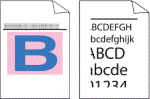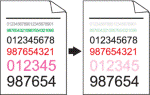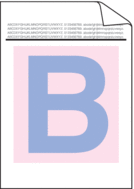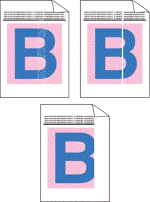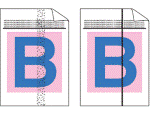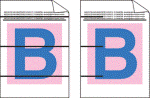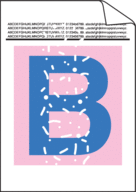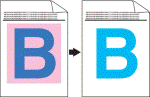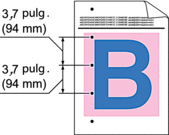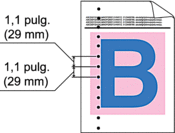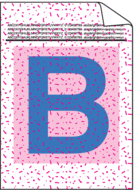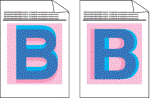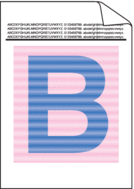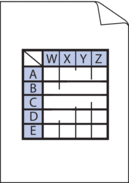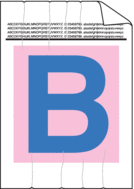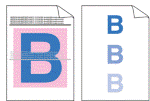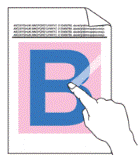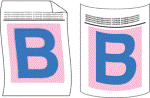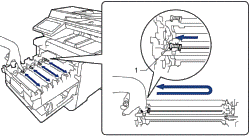| Las páginas impresas están comprimidas, aparecen líneas horizontales o los caracteres en los márgenes superiores, inferiores, izquierdos o derechos están cortados | Ajuste los márgenes de impresión la aplicación de su documento y vuelva a imprimir el trabajo. |
| Las letras en colores y letras finas del documento original son apenas visibles o borrosas en la copia | |
| Los colores son apenas visibles o borrosas en toda la página | Utilice la pantalla LCD del equipo para realizar la calibración.   Información relacionada:Corrija la impresión a color Información relacionada:Corrija la impresión a color
Ajuste la densidad de copia y el contraste si está realizando copias. Asegúrese de que el modo Ahorro de tóner se encuentre desactivado en la pantalla LCD o en el controlador de impresora.   Información relacionada:Reducir el consumo del tóner Información relacionada:Reducir el consumo del tóner
Asegúrese de que el ajuste de tipo de medio en el controlador de la impresora coincida con el tipo de papel que está utilizando. Sacuda los cuatro cartuchos de tóner ligeramente. Pase un paño seco, suave y sin pelusa por las ventanas del escáner láser.   Información relacionada: Limpie las ventanas del escáner láser Información relacionada: Limpie las ventanas del escáner láser
|
| Aparecen franjas o bandas blancas en la página | Pase un paño seco, suave y sin pelusa por las ventanas del escáner láser.   Información relacionada: Limpie las ventanas del escáner láser Información relacionada: Limpie las ventanas del escáner láser
Limpie la franja de cristal del escáner con un paño suave, seco y sin pelusa. Asegúrese de que no hayan partículas extrañas, como pedazos de papel rasgado, notas adhesivas o polvo, en el interior del equipo y alrededor de la unidad de tambor o cartucho de tóner. |
| Aparecen franjas o bandas de color en la página | |
| Aparecen líneas horizontales de color en la página | Identifique el color que causa el problema y reemplace el cartucho de tóner que coincide con el color de la línea. Para identificar el color del cartucho de tóner, visite support.brother.com para ver la página Preguntas frecuentes y Solución de problemas.   Información relacionada:Reemplazo del cartucho de tóner Información relacionada:Reemplazo del cartucho de tóner
Instale una nueva unidad de tambor.   Información relacionada:Reemplazo de la unidad de tambor Información relacionada:Reemplazo de la unidad de tambor
|
| Puntos blancos | Asegúrese de que el ajuste de tipo de medio en el controlador de la impresora coincida con el tipo de papel que está utilizando. Verifique el entorno del equipo. Ciertas condiciones, como niveles altos de humedad y temperatura, pueden causar este problema de calidad de impresión. Si el problema no se resuelve luego de imprimir algunas páginas, es posible que el tambor tenga partículas extrañas, como pegamento de una etiqueta, pegadas en la superficie del tambor. Limpie la unidad de tambor.   Información relacionada:Limpieza de la unidad de tambor Información relacionada:Limpieza de la unidad de tambor
Instale una nueva unidad de tambor.   Información relacionada:Reemplazo de la unidad de tambor Información relacionada:Reemplazo de la unidad de tambor
|
| Página en blanco o faltan algunos colores | Identifique el color que causa el problema e instale un nuevo cartucho de tóner. Para identificar el color del cartucho de tóner, visite support.brother.com para ver la página Preguntas frecuentes y Solución de problemas.   Información relacionada:Reemplazo del cartucho de tóner Información relacionada:Reemplazo del cartucho de tóner
Instale una nueva unidad de tambor.   Información relacionada:Reemplazo de la unidad de tambor Información relacionada:Reemplazo de la unidad de tambor
|
| Puntos de color a 94 mm | Si el problema no se resuelve luego de imprimir algunas páginas, es posible que el tambor tenga partículas extrañas, como pegamento de una etiqueta, pegadas en la superficie del tambor. Limpie la unidad de tambor.   Información relacionada:Limpieza de la unidad de tambor Información relacionada:Limpieza de la unidad de tambor Instale una nueva unidad de tambor.   Información relacionada:Reemplazo de la unidad de tambor Información relacionada:Reemplazo de la unidad de tambor
|
| Puntos de color a 29 mm | Identifique el color que causa el problema e instale un nuevo cartucho de tóner. Para identificar elcolorde los cartuchos de tónersupport.brother.com para ver la página Preguntas frecuentes y Solución de problemas.   Información relacionada:Reemplazo del cartucho de tóner Información relacionada:Reemplazo del cartucho de tóner
|
| Derrame de tóner o manchas de tóner | Verifique el entorno del equipo. Ciertas condiciones, como niveles altos de humedad y altas temperaturas, pueden causar este problema de calidad de impresión. Identifique el color que causa el problema y coloque un nuevo cartucho de tóner. Para identificar el color del cartucho de tóner, visite support.brother.com para ver la página Preguntas frecuentes y Solución de problemas.   Información relacionada:Reemplazo del cartucho de tóner Información relacionada:Reemplazo del cartucho de tóner
Instale una nueva unidad de tambor.  Información relacionada:Reemplazo de la unidad de tambor Información relacionada:Reemplazo de la unidad de tambor |
| El color de las impresiones no representa lo que esperaba | |
| Compensación de color | |
| Densidad de color desigual en la página | |
| Líneas delgadas faltantes en las imágenes | Asegúrese de que el modo Ahorro de tóner se encuentre desactivado en la pantalla LCD o en el controlador de impresora. Cambie la resolución de impresión. Si utiliza un controlador de impresora de Windows, seleccione Mejorar impresión de patrones en Ajuste de impresora de la pestaña Básica. |
| Impresión arrugada | |
| Imágenes fantasma | Revise el entorno del equipo. Ciertas condiciones, como niveles bajos de humedad y bajas temperaturas, pueden causar este problema de calidad de impresión. Asegúrese de que el ajuste de tipo de medio en el controlador de la impresora coincida con el tipo de papel que está utilizando. Instale una nueva unidad de tambor.   Información relacionada:Reemplazo de la unidad de tambor Información relacionada:Reemplazo de la unidad de tambor
|
| El tóner se corre fácilmente | |
| Imagen enrollada u ondulada | Seleccione el modo Reduce la curvatura del papel en el controlador de impresora. Si el problema no se resuelve, seleccione Papel normal en el ajuste de tipo de medio. Si está imprimiendo un sobre, seleccione Sobre fino en el ajuste de tipo de medio del controlador de impresora. Si no utiliza el equipo con frecuencia, el papel puede haber estado en la bandeja de papel por mucho tiempo. Gire la pila de papel en la bandeja de papel. También, separe la pila de papel y gírela a 180° en la bandeja de papel. Guarde el papel en un lugar que no esté expuesto a altas temperaturas ni niveles altos de humedad. Abra la cubierta trasera (bandeja de salida boca arriba) para que el papel impreso salga por la bandeja de salida boca arriba. |

 Información relacionada:Soportes de impresión recomendados
Información relacionada:Soportes de impresión recomendados